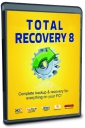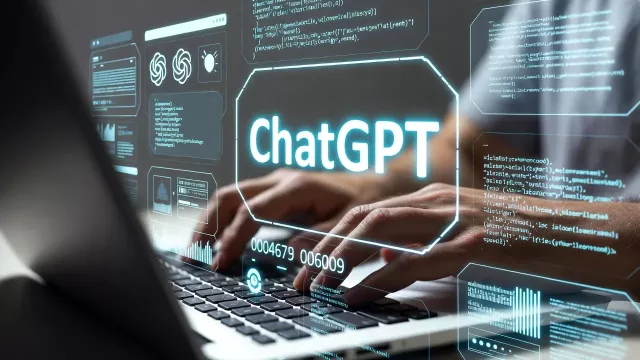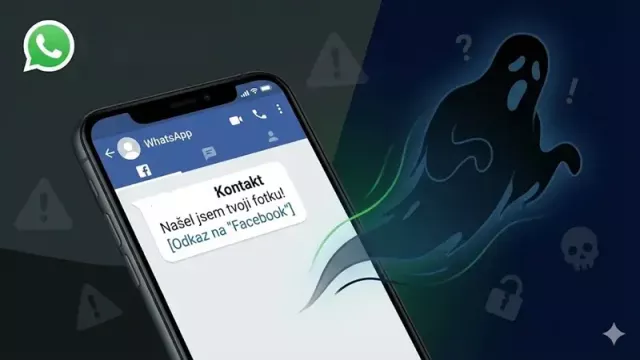TotalRecovery Pro je nástroj, který využijete, pokud hledáte pokročilého pomocníka pro zálohu dat. Program umožňuje jednorázovou nebo pravidelnou zálohu systému, celých disků, jejich oddílu nebo jednotlivých složek, následnou obnovu dat po krizových situacích nebo klonování disků pro další využití. Dále aplikace umožňuje tvorbu bootovacích jednotek, které jsou schopny obnovit systém ze zálohy.
Na Chip DVD najdete plnou verzi programu TotalRecovery Pro 8.3, která nemá žádná funkční ani časová omezení. Dále naleznete na Chip DVD trial verzi TotalRecovery 9, která navíc přináší kompletní podporu systému Windows 8 a některá vylepšení v oblasti plánování záloh a komunikace se síťovými jednotkami.
- Zálohování hračkou
- Plná verze programu
- Info: www.farstone.com
- Jazyk: anglicky
- OS: Win XP/Vista/7/8 (32/64 bit)
- On-line registrace
Po prvním spuštění programu v hlavní nabídce vyskočí okno, které nabízí okamžitou zálohu dat, abychom měli jistotu, že při další práci s programem budou data již zálohovány. Pokud se pro tuto volbu rozhodnete, je třeba postupně nastavit pomocí tlačítek »Change«, které složky nebo celé disky budou zálohovány a kam. Program umožňuje uložení dat na USB disk, lokální nebo síťové disky nebo export na FTP server. Pokud nechcete zálohovat data v tuto chvíli, zvolte tlačítko »Cancel«.
Ovládací menu
Na kartě Main Console volíte okamžitou zálohu disků a jejich oddílů nebo jen dokumentů, které jsou automaticky vyhledány podle jejich přípony a dále také okamžitou obnovu dat z poslední zálohy. Dále je zde funkce »jobs«, která zobrazuje již proběhnuté a naplánované zálohy a informace o nich. Poslední volbou je zde funkce »logs«, která zobrazuje další informace, jako jsou varování, objevené chyby a podobně.
Nastavení záloh
Karta BackUp umožňuje kompletní nastavení zálohy. Zde vyberete oblast dat, kterou chcete zálohovat a cíl uložení zálohovaných dat. První záloha je vždy provedena úplná, tedy všech dat. Po provedení této akce, můžeme nastavit plánování dalších záloh, buď automaticky, nebo manuálně. Další zálohy budou buď inkrementálního typu (budou ukládány pouze změny vzniklé po úplné záloze), což je výhodné z pohledu úspory úložného prostoru nebo nadále úplné. V políčku »Advanced« pak můžeme nastavit export dat na FTP server, heslování záloh nebo upozorňování o proběhnutých zálohách přes e-mailovou schránku.
Obnova dat
Pomocí karty Restore můžete výběrem předchozích záloh jednoduše obnovit jednotlivé složky, oddíly disky nebo celý systém, které jsou buď uloženy na lokálním disku a jsou vypsány v seznamu, anebo je můžete vyhledat pomocí tlačítka »Browse« na USB, lokálním, síťovém disku, nebo CD/DVD nosiči, kde byly uloženy.
Bootovací CD Rescue Media
V případě pádu, kdy není možné systém obnovit přes rozhraní Window přichází na řadu funkce »Rescue Media«, která umožňuje vytvoření bootovacího USB disku nebo CD/DVD nosiče, která umožňuje spuštění programu bez startu Windows. V takovém případě spustíte počítač, vybereme v BIOS jednotku, ze které budete bootovat systém a spustíte „instalaci“ Windows (často tlačítko »F9« či »F10«) a následně dojde k automatickému spuštění programu TotalRecovery. Zde je pak možné obnovit systém z předchozí zálohy, kterou aplikace sama vyhledá na lokálním disku, nebo lze zálohu manuálně vyhledat na síťovém disku nebo na USB nebo CD/DVD nosiči, kam jste ji při předchozím zálohovaní uložili. Dále zde můžete prozkoumávat disky počítače a vytvořit jejich zálohu, vymazat zapomenutá hesla Windows, klonovat obsah disků nebo vymazat veškerá data z disku standardem US DoD.
Důležité: Při tvorbě záchranné jednoty vybíráte v nastavení bootovavání buď MBR, nebo UEFI. Je nezbytné předem zjistit, na jakém principu bootování vaše zařízení pracuje.
Convert Backup to Virtual Disc
Pokud jste již přešli na nové Windows 8, ale chcete nadále pracovat i ve starších systémech, může být výhodné spustit je ve virtuálním počítači. Pomocí této funkce lze převést zálohu starého systému jednoduše do formátu pro virtuální počítače VMDK a VHD. Stačí vybrat kýženou zálohu, spustit »Convert Backup to Virtual disk«, výstupní soubor nakopírovat do složky vašeho virtuálního harddisku a v TotalRecovery vašeho virtuálního PC spustit obnovu z této zálohy.
Klonování disků
Funkce »Clone« umožňuje pokročilé kopírování obsahu celých disků nebo jejích oddílů. Pokud je obraz původního disku větší, než cílového, lze rozdělit obsah na více disků bez ztráty integrity dat. Program umožňuje transformaci dat zaznamenaných v MBR na disky využívající formát GPT, nikoliv však obráceně. Pokud není součástí obrazu správný ovladač pro nový disk, instalace proběhne jakou součást klonování, buď výběrem instalátoru z lokálního disku, nebo stažením z internetu. Je důležité mít na paměti, že klonováním obrazu jednoho disku, nebo jeho obrazu dojde k přepsání všech dat na disku druhém.
Nespornou výhodou programu je podpora zabezpečení dat kopírováním dat navíce disků pomocí RAID 2, 1, 5, 10.
Dissimilar restore
Velmi pokročilý nástroj obnovy, který umožňuje obnovu dat celého nebo jeho oddílů disku na jiném hardwaru se stejným operačním systémem, než byl pořízen. Obecně však lze říci, že čím podobnější parametry hardwaru, tím lépe. Obnova podporuje transformaci dat z disku se záznamem v MBR na disk se zápisem v GPT (založen na UEFI). Jako součást instalace, program vyzve k instalaci ovladače nového disku, který lze buď vybrat z lokálního disku, nebo stáhnou prostřednictvím internetu.

Koupit časopis Chip
Chip je možné číst v tištěné nebo v digitální podobě na mobilech, tabletech a počítačích.